- تعد مساعدة سطح المكتب البعيد أفضل كثيرًا عند استخدام برنامج مشاركة الشاشة مع الصوت.
- تأتي أفضل أداة في قائمتنا من AnyDesk Software وهي توفر اتصالاً بزمن انتقال منخفض للغاية.
- يمكنك أيضًا التحقق من حل متوفر بأكثر من 30 لغة وهو مجاني تمامًا.
- لن يضر تجربة خيار مشاركة الشاشة من تطبيق اتصالات الفيديو من Microsoft أيضًا.
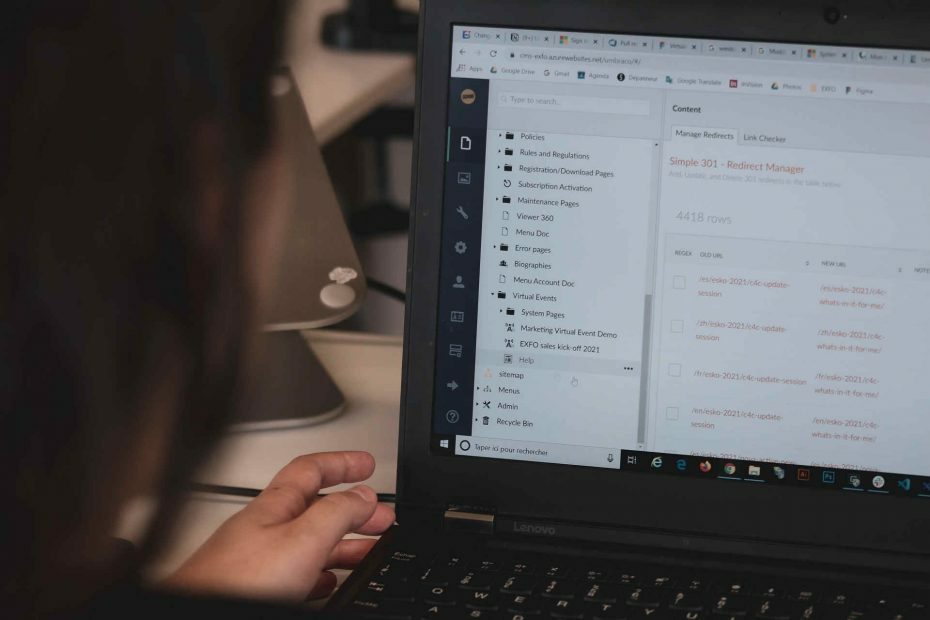
- التكامل التام مع الأدوات التعاونية الأخرى
- قنوات فيديو عالية الجودة مدعومة بالذكاء الاصطناعي
- مؤتمرات الفيديو الآمنة
- عمليات النشر المرنة
عرّف شركتك على طريقة جديدة للتواصل
إن أدوات برامج مشاركة الشاشة القادرة على إرسال الصور مع الصوت مطلوبة بشدة في الوقت الحاضر لأننا ما زلنا مضطرين لإجراء عملنا عبر الإنترنت.
غالبًا ما تستخدم هذه البرامج أيضًا سطح المكتب البعيد مساعدة. بغض النظر عما إذا كنت تطلب المساعدة أو توفرها ، فإن أداة مشاركة الشاشة أمر لا بد منه.
وإذا كان بإمكانك أيضًا توفير الإشارات الصوتية لمساعدتك في شرح المشكلة أو فهمها ، فقد يجعل ذلك قضيتك أقوى.
هناك الكثير من حلول مشاركة الشاشة ، لذلك قمنا بتوسيع نطاق وصولنا للعثور على أفضل الحلول لك ، لذا تحقق منها أدناه.
ما هي أفضل أدوات مشاركة الشاشة مع الصوت؟

AnyDesk هي الأداة المثالية سواء كنت ترغب في استخدامها لمساعدة شخص ما أو ببساطة التواصل عن بعد لأنها تأتي مع خيار الإرسال.
يمكنك ببساطة إرسال الصوت في الوقت الفعلي إذا قمت بتحديد خيار إرسال الصوت في إعدادات البرنامج. يمكنك حتى إعداد جهاز الصوت المستخدم لنقل الصوت على كمبيوتر العميل.
بخلاف ذلك ، يوفر AnyDesk تشفيرًا من الدرجة العسكرية للاتصال حتى تتمكن من الاطمئنان إلى أنك ستكون محميًا من أي وصول غير مصرح به.
بالنسبة للتوافق ، يعمل هذا الحل على جميع الأنظمة الأساسية وأنظمة التشغيل الرئيسية وله زمن انتقال يبلغ 16 مللي ثانية فقط ، لذا ستكون إجراءات التحكم عن بُعد فورية تقريبًا.
دعونا نرى بعض من AnyDesk أفضل الميزات:
- زمن انتقال منخفض جدًا
- تشفير بدرجة عسكرية
- صورة عالية معدل الإطارات
- متوافق مع جميع أنظمة التشغيل والأنظمة الأساسية
- دعم فوري وإدارة مباشرة من خلال جهاز التحكم عن بعد

اني ديسك
إذا كنت ترغب في الاستفادة من التحكم عن بعد في سطح المكتب ونقل الصوت في وقت واحد ، فإن AnyDesk هو الأفضل على الإطلاق!

يعد الإدخال التالي قائمتنا الخاصة بأدوات مشاركة الشاشة واحدة من أفضل ندوات عبر الإنترنت وأدوات مؤتمرات الفيديو تسمى Pexip ، وهي تثير إعجابنا بالأدوات التي نادرًا ما تراها في المنافسين.
على سبيل المثال ، ستشعر اجتماعات الفيديو بأنها أقرب إلى الاجتماعات الشخصية من أي وقت مضى بفضل محرك يعمل بالذكاء الاصطناعي يسمى التركيب التكيفي والذي يقلل من عوامل التشتيت ويوفر مظهرًا طبيعيًا ومريحًا خبرة.
هناك أيضًا توازن مثالي بين المرونة والأمان ، حيث يمكنك الاتصال من أي جهاز ، سواء كان جهاز كمبيوتر أو الهاتف المحمول ، ولكنك ستظل بحاجة إلى تفاصيل تسجيل الدخول للانضمام ، ويتم تأمين الاجتماعات عبر التشفير المتقدم.
فيما يلي بعض الأدوات التي ستتمكن من الوصول إليها باستخدام Pexip:
- واجهة مألوفة
- انضم بأمان مع أي جهاز
- اجعل الاجتماعات تنبض بالحياة باستخدام الذكاء الاصطناعي
- متكامل مع أدواتك وأنظمتك
- جودة صوت وصورة عالية الأداء

Pexip
ابقَ على اتصال مع الجميع وشارك شاشتك بسهولة مع Pexip ، وشاهد كيف يبدو التواصل حقًا.

Mikogo ليست مجرد أداة لمشاركة الشاشة ولكنها تقدم جودة عالية VoIP وميزات المؤتمرات عن بعد والتي تحولها إلى أداة تعاون كاملة.
بالطبع ، مثل أي تطبيق سطح مكتب بعيد آخر ، يمكنك باستخدام هذا البرنامج مشاركة شاشتك ولكن يمكنك أيضًا إرسال نصوص وملفات.
وإذا تمت مقاطعتك أو احتجت إلى القيام بشيء آخر ، فلديك توقف مؤقت أو أقفل الجلسة بنقرة واحدة على الأزرار المخصصة.
أفضل جزء هو أنك لست بحاجة إلى أن تكون خبيرًا في التكنولوجيا لتشغيله لأنه سهل الاستخدام حقًا ويأتي بواجهة سهلة الاستخدام.
قم بتشغيل فحص النظام لاكتشاف الأخطاء المحتملة

تنزيل Restoro
أداة إصلاح الكمبيوتر

انقر ابدأ المسح للعثور على مشاكل Windows.

انقر إصلاح الكل لإصلاح المشكلات المتعلقة بالتقنيات الحاصلة على براءة اختراع.
قم بتشغيل فحص للكمبيوتر الشخصي باستخدام Restoro Repair Tool للعثور على الأخطاء التي تسبب مشاكل الأمان وحالات التباطؤ. بعد اكتمال الفحص ، ستستبدل عملية الإصلاح الملفات التالفة بملفات ومكونات Windows حديثة.
دعونا نلقي نظرة على بعض من دلائل الميزات:
- اتصال VoIP عالي الجودة وعقد المؤتمرات عن بعد بالصوت والصورة
- برنامج جدولة الجلسة لتحديد الاجتماعات مسبقًا
- اختيار التطبيق وميزات الشاشات المتعددة
- نظام نقل فعال للملفات حتى 200 ميجا بايت
- نسخة مجانية متاحة

ميكوغو
لا داعي للمساعدة الصوتية ، مع Mikogo يمكنك بدء مؤتمرات مباشرة لإيصال رسالتك إلى جميع أقرانك.

إذا كنت تبحث عن برنامج مجاني لمشاركة الشاشة مع صوت لاستخدامك الشخصي ، فيمكنك الانتقال إلى برنامج TeamViewer. إنه شائع حقًا لأنه يمكنك أيضًا مشاركة الفيديو والصوت مع مستخدمين آخرين.
من المزايا الرائعة لهذه الأداة أنها متاحة للاستخدام بأكثر من 30 لغة حتى لا تتعثر مع الخيارات القليلة المعتادة الموجودة في معظم البرامج.
تم تعديل برنامج TeamViewer جيدًا لاستخدام Windows 10 ، ولكن يمكنك أيضًا العمل معه على معظم الأنظمة الأساسية وأنظمة التشغيل ، بما في ذلك Linux أو Mac.
هذه الأداة معقدة جدًا لذا يمكنك حتى عقد مؤتمرات حقيقية باستخدامها أيضًا السبورة وظائف أو الدردشة ويمكنك حتى إرسال الملفات المهمة عبر الحاضرين.
⇒احصل على برنامج TeamViewer
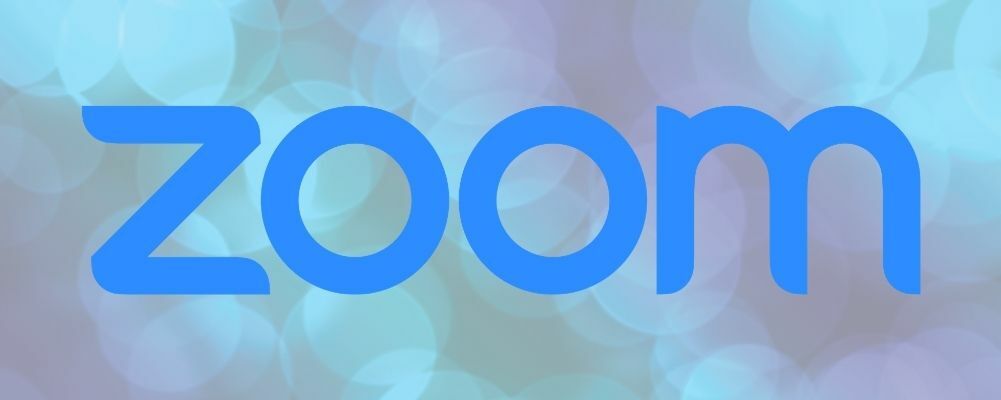
قم بتكبير تطبيق آخر رائع لعقد المؤتمرات عبر الويب والذي يأتي أيضًا مع مشاركة الشاشة مع الصوت وهو مجاني إذا حافظت على الجلسة أقل من 40 دقيقة وكان المشاركون أقل من 100.
باستخدام هذه الأداة الشائعة بشكل متزايد ، لا يمكنك فقط مشاركة شاشتك ، ولكن يمكنك أيضًا إنشاء تعليقات توضيحية عليها ، واستخدامها كلوحة بيضاء أثناء الدردشة الصوتية أو النصية.
وأفضل جزء في Zoom هو أنه يمكن استخدامه على جميع الأنظمة الأساسية و أنظمة التشغيل ويمكن استخدامه بسهولة كأداة اتصال للأعمال.
ذلك لأنه يمكنه تسجيل كل شيء ، بما في ذلك أسئلة المشاركين عن طريق الدردشة ومقاطع الفيديو من المقدمين.
⇒احصل على Zoom

يعرف الجميع سكايب وهو مشهور للغاية لأغراض الاتصالات الصوتية والمرئية. ومع ذلك ، يمكنك أيضًا استخدامه لمشاركة الشاشة وهذا يجعلها خيارًا رائعًا في قائمتنا.
بعد الدخول إلى مكالمة فيديو ، ما عليك سوى النقر فوق + في نافذة الاتصال وحدد ملف شاشة المشاركة خيار لتحقيق هدفك.
على الرغم من أنها أداة تواصل رائعة ، لا يمكنك تسجيل مكالمة. على الأقل لا يمكنك فعل ذلك بدون برامج خاصة لذلك.
بصرف النظر عن ذلك ، إذا لم تستخدم خيار مشاركة الشاشة ، فيجب عليك التحقق من ذلك ومعرفة ما إذا كان يعمل من أجلك لأن الأداة مجانية.
⇒أحصل على سكايب
هذه بعض من أفضل أدوات برامج مشاركة الصوت المتوفرة الآن في السوق. جربهم وحدد الخيار الذي يلبي احتياجاتك.
إذا كنت تبحث عن حل لمشاركة الشاشة والصوت ، فلدينا قائمة ممتازة بما في ذلك أفضل برنامج لمشاركة الشاشة لنظام التشغيل Windows 10 التي يمكنك الحصول عليها الآن.
أخبرنا عن الأداة التي ترغب في استخدامها من كل هؤلاء ولماذا في قسم التعليقات أدناه. يمكنك أيضًا أن تعطينا أفكارًا أخرى إذا أردت.
- التكامل التام مع الأدوات التعاونية الأخرى
- قنوات فيديو عالية الجودة مدعومة بالذكاء الاصطناعي
- مؤتمرات الفيديو الآمنة
- عمليات النشر المرنة
أسئلة مكررة
سيكون عليك استخدام أداة مخصصة. إليك قائمتنا بما في ذلك أفضل برامج مشاركة الشاشة مع الصوت.
هناك العديد من الأدوات الرائعة ولكن تمكنا من اختيار أفضل برامج مشاركة الشاشة لك.
تحتاج إلى تمكين شارك صوت الكمبيوتر الخيار من خيارات مشاركة الشاشة. إذا لم تتمكن من القيام بذلك ، فإليك لدينا أفضل قائمة برامج مؤتمرات الفيديو.

